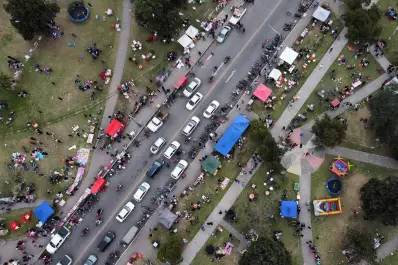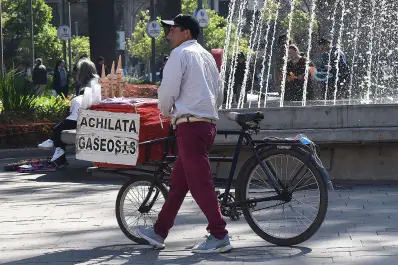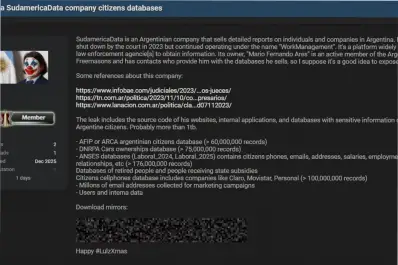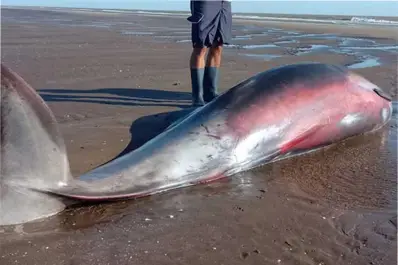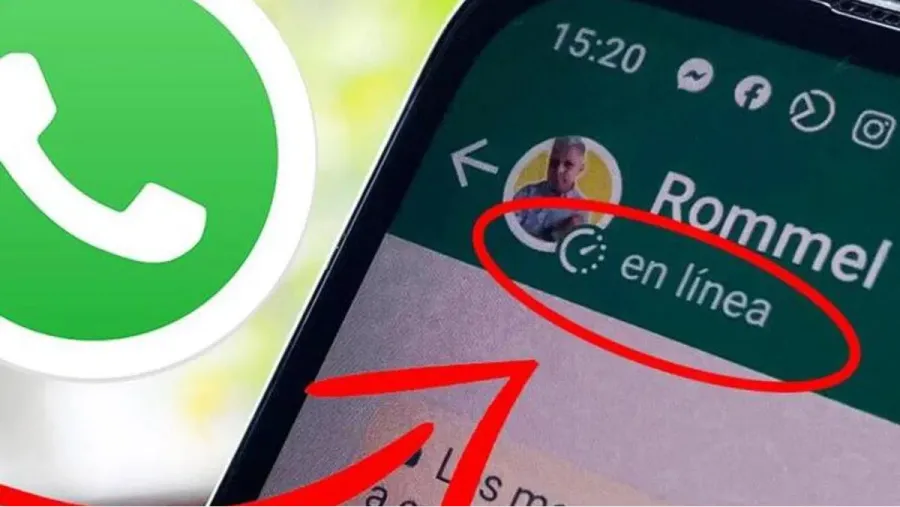 Es posible evitar que tus contactos te vean en línea en WhatsApp Mundo Deportivo
Es posible evitar que tus contactos te vean en línea en WhatsApp Mundo Deportivo
WhatsApp es una de las aplicaciones de mensajería más populares a nivel global, facilita el chat, las llamadas y el intercambio de archivos. En este sentido, la app tiene un truco para solucionar un problema común en sus usuarios.
Una de las situaciones más incómodas que enfrentan los usuarios es la posibilidad de que otros sepan si leyeron sus mensajes. Esta característica puede generar una presión innecesaria para responder de inmediato, afectando la comodidad en la comunicación.
WhatsApp cuenta con un sistema de verificación de lectura que le permite saber a los usuarios cuando el mensaje fue recibo por la otra persona y el momento en que lo leyó. A través de la tilde o confirmación doble de lectura azul es posible tener esta información, aunque también está la opción de desactivarla. Sin embargo, el aviso "en línea" sirve para deducir si la otra persona leyó o no el mensaje. ¿Cómo evitarlo?
El truco para leer los mensajes de WhatsApp sin aparecer en línea
Hay varios trucos para activar el modo invisible en WhatsApp, es decir, para leer conversaciones sin que la otra persona se dé cuenta.
Aunque WhatsApp ya ofrece un buen nivel de privacidad, siempre se pueden activar funciones adicionales para mejorarla. Por ejemplo, se puede deshabilitar la última hora de conexión y el "visto" para hacer que la comunicación sea aún más privada. Este es el paso a paso del truco:
- Una opción es activar el modo avión antes de leer el mensaje, sin embargo, otro truco consiste en agregar un widget de WhatsApp a la pantalla de inicio de tu celular. Aunque suena difícil, no lo es basta, basta con:
- Buscar espacio libre: encuentra un espacio vacío entre las pantallas de inicio de tu celular. Generalmente, en la última pantalla habrá espacio disponible.
- Agregar widgets: mantén presionado el área vacía durante unos segundos. Sentirás una ligera vibración y aparecerán las opciones para agregar widgets.
- Seleccionar WhatsApp: busca el widget de WhatsApp entre las opciones disponibles. Selecciónalo y deslízalo hacia el espacio libre en tu pantalla de inicio.
- Colocar el widget: suelta el widget en el área deseada. El widget de WhatsApp se añadirá a tu pantalla de inicio automáticamente.